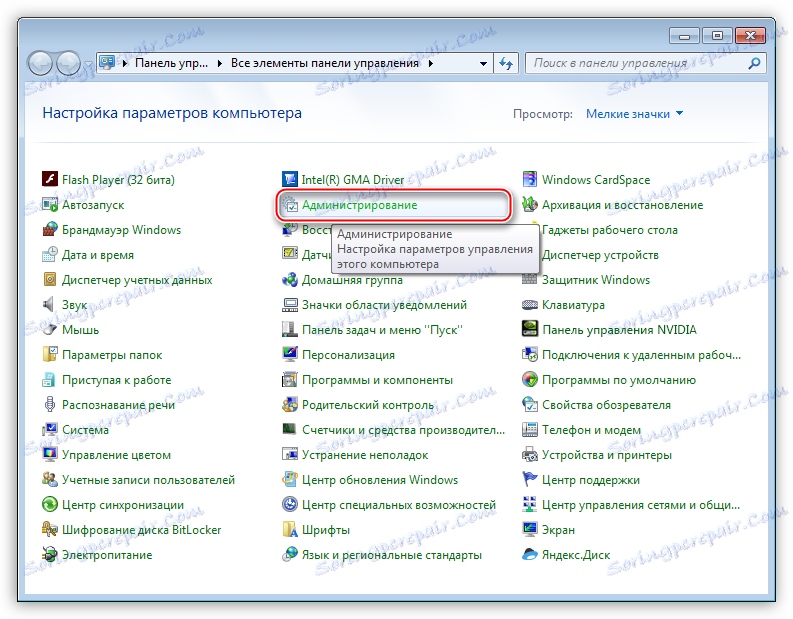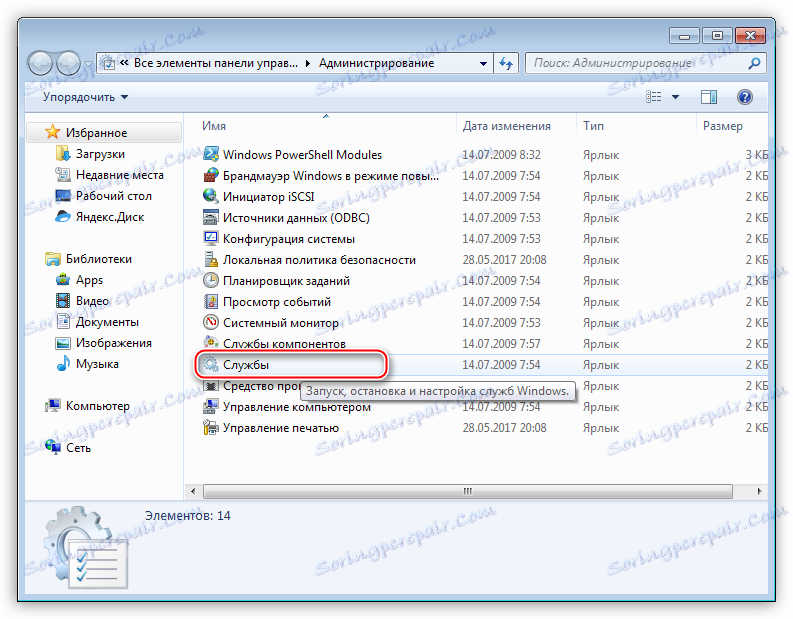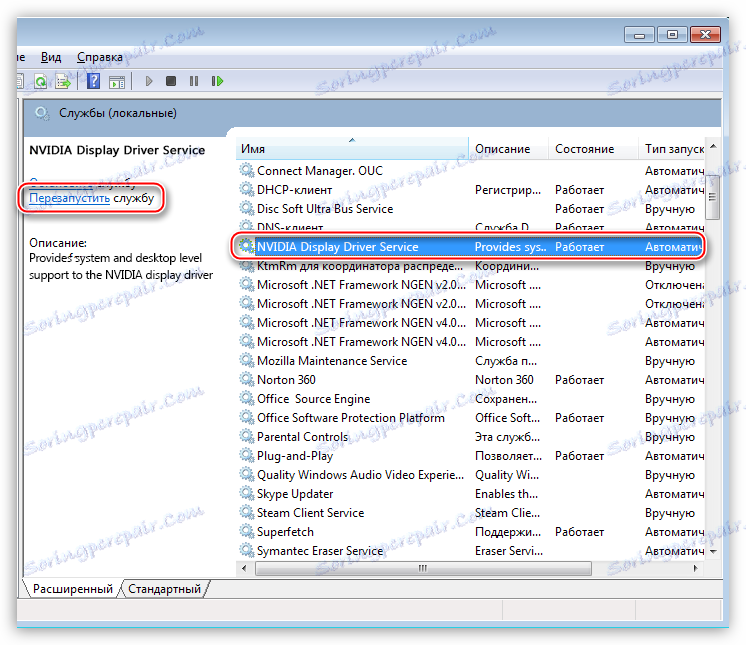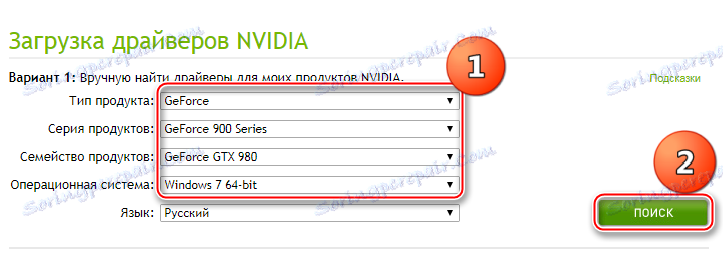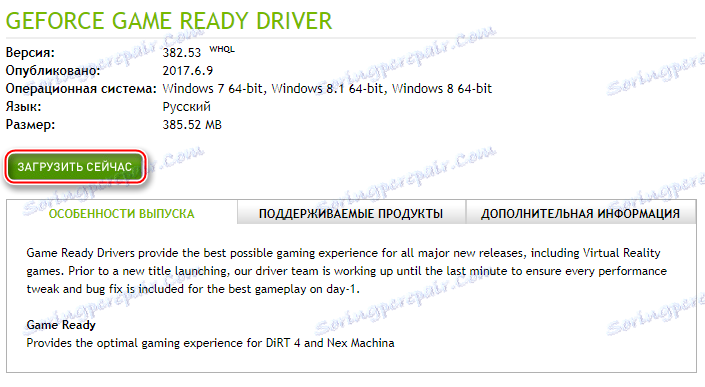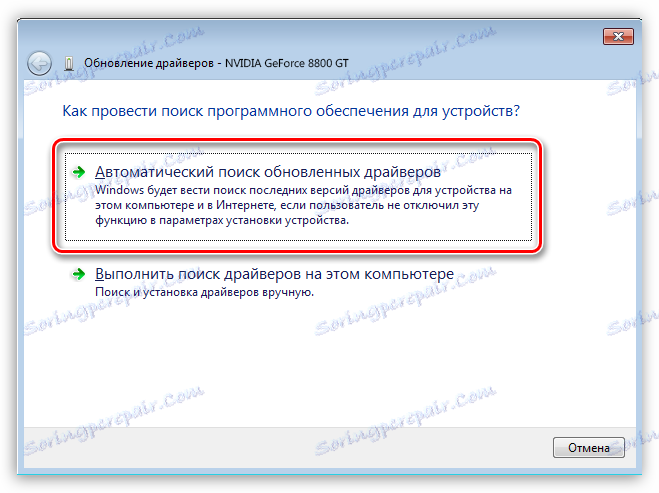مشاكل مع لوحة التحكم نفيديا
إن لوحة التحكم Nvidia عبارة عن برنامج خاص يسمح لك بتخصيص معلمات بطاقة الفيديو والشاشة. هذا البرنامج ، مثل أي برنامج آخر ، يمكن أن يعمل بشكل غير صحيح ، "يفشل" أو يرفض أن يبدأ على الإطلاق.
في هذه المقالة ، دعونا نتحدث عن سبب عدم فتح لوحة تحكم Nvidia ، حول أسباب حدوث هذه المشكلة وحلها.
محتوى
لا يمكن بدء لوحة تحكم Nvidia
دعونا نلقي نظرة على الأسباب الرئيسية للحوادث عند إطلاق لوحة تحكم Nvidia ، هناك العديد منها:
- فشل عرضي لنظام التشغيل.
- توجد مشكلات في خدمات النظام التي تم تثبيتها مع برنامج التشغيل ( "Nvidia Display Driver Service" و "Nvidia Display Container LS" ).
- عدم توافق الإصدار المثبت من لوحة Nvidia مع الأداة المساعدة NET Framework .
- برنامج تشغيل الفيديو لا يتطابق مع بطاقة الفيديو.
- قد تتعارض بعض البرامج للتحكم في جهاز العرض من مطوري الجهات الخارجية مع البرامج من Nvidia.
- العدوى بالفيروسات.
- أسباب الأجهزة.
فشل نظام التشغيل
تحدث مثل هذه المشاكل في كثير من الأحيان ، خاصة بالنسبة للمستخدمين الذين يجرون الكثير بتثبيت البرامج المختلفة وإزالتها. بعد إلغاء تثبيت التطبيقات ، قد يكون النظام "ذيول" في شكل ملفات المكتبة أو برامج التشغيل أو مفاتيح التسجيل.
يتم حل هذه المشاكل عن طريق إعادة تشغيل بسيطة لجهاز العمل. إذا حدثت المشكلة فورًا بعد تثبيت برنامج التشغيل ، فيجب إعادة تشغيل الكمبيوتر دون الفشل ، حيث يمكن تطبيق بعض التغييرات التي تم إجراؤها على النظام فقط بعد هذا الإجراء.
خدمات النظام
عند تثبيت البرنامج لبطاقة فيديو ، يتم تثبيت خدمة Nvidia Display Driver Service و Nvidia Display ContainerLS (كليهما أو كليهما) في قائمة خدمات النظام ، وهذا بدوره قد يفشل لعدة أسباب.
إذا وقع الشك على التشغيل الخاطئ للخدمات ، فمن الضروري إعادة تشغيل كل خدمة. يتم ذلك على النحو التالي:
- افتح "لوحة التحكم" الخاصة بـ Windows وانتقل إلى قسم "الإدارة" .
![تطبيق إدارة في لوحة تحكم Windows]()
- نحن نبحث عن "الخدمات" في قائمة الأدوات الإضافية.
![الأدوات الإضافية تحت إدارة Windows Control Panel]()
- اختر الخدمة المناسبة وانظر إلى حالتها. إذا كانت الحالة "يعمل" ، ففي الجزء الأيسر ، انقر فوق الرابط "إعادة تشغيل الخدمة" . إذا لم تكن هناك قيمة في هذا السطر ، فأنت بحاجة إلى بدء الخدمة بالنقر فوق الارتباط "بدء الخدمة" في نفس المكان.
![لإعادة تشغيل خدمة Nvidia في الأداة الإضافية Services تحت قسم الإدارة في لوحة تحكم Windows]()
بعد الإجراء المثالي ، يمكنك محاولة فتح لوحة تحكم Nvidia ، ثم إعادة تشغيل الكمبيوتر ، ومرة أخرى تحقق من وظائف البرنامج. إذا لم يتم حل المشكلة ، فإننا ننتقل إلى خيارات أخرى.
NET Framework
NET Framework - منصة برمجية ، ضرورية لتشغيل بعض البرامج. منتجات نفيديا ليست استثناء. ربما تتطلب حزمة البرامج الجديدة المثبتة على جهاز الكمبيوتر الخاص بك إصدارًا أحدث من النظام الأساسي لـ .NET . في أي حال ، يجب أن يكون لديك الإصدار الحالي دائمًا.
التحديث كما يلي:
- انتقل إلى صفحة تنزيل الحزمة على موقع Microsoft على الويب وقم بتنزيل أحدث إصدار. حتى الآن ، هذا هو .NET Framework 4 .
- بعد تشغيل المثبت الذي تم تنزيله ، يجب تشغيله وانتظار اكتمال التثبيت ، وهو نفس تثبيت أي برنامج آخر. بعد انتهاء العملية ، أعد تشغيل الكمبيوتر.
برنامج تشغيل فيديو غير صالح
عند اختيار برنامج تشغيل لبطاقة الفيديو الجديدة (أو لا) على الموقع الرسمي لـ Nvidia ، كن منتبهاً. من الضروري تحديد السلسلة والعائلة (طراز) الجهاز بشكل صحيح.
اقرأ المزيد:
حدد خط إنتاج بطاقات الرسومات Nvidia
كيفية معرفة طراز بطاقة الفيديو الخاصة بك على Windows 10
بحث السائق:
- انتقل إلى صفحة تنزيل برنامج التشغيل الخاص بموقع Nvidia الرسمي.
- نختار في القائمة المنسدلة سلسلة وعائلة من البطاقات (اقرأ المقالات المشار إليها أعلاه) ، وكذلك نظام التشغيل الخاص بك (لا تنسى عمق البت). بعد إدخال القيم ، نضغط على زر "بحث" .
![ابحث عن برنامج التشغيل الفعلي على صفحة التنزيل بموقع Nvidia الرسمي]()
- في الصفحة التالية ، انقر فوق " تنزيل الآن" .
![قم بتنزيل أحدث برنامج تشغيل على موقع Nvidia الرسمي]()
- بعد انتقال تلقائي آخر ، نقبل اتفاقية الترخيص ، سيبدأ التنزيل.
![تأكيد اتفاقية الترخيص عند تنزيل برنامج التشغيل الحالي على موقع Nvidia الرسمي]()
إذا لم تكن متأكدًا من اختيارك ، يمكنك تثبيت البرنامج تلقائيًا ، من خلال "مدير الأجهزة" ، ولكن قبل أن تحتاج إلى إزالة برنامج تشغيل بطاقة الفيديو القديم بالكامل. يتم ذلك باستخدام برنامج خاص برنامج Display Driver Uninstaller. كيفية العمل مع البرنامج موضح في هذه المادة .
- استدعاء "لوحة التحكم" والانتقال إلى "إدارة الأجهزة" .
![انتقل إلى "إدارة الأجهزة" من لوحة تحكم Windows]()
- نجد بطاقة الفيديو الخاصة بنا في قسم "محولات الفيديو" ، انقر فوقها على PCM وحدد الارتباط "تحديث برامج التشغيل" في القائمة المنسدلة.
![تحديث السائقين في إدارة الأجهزة ويندوز]()
- ستفتح نافذة تطالبك بتحديد طريقة للبحث عن البرنامج. نحن مهتمون بالنقطة الأولى. باختياره ، نسمح للنظام نفسه بالبحث عن السائق. لا تنس الاتصال بالإنترنت.
![تكوين البحث التلقائي عن برامج التشغيل الفعلية لبطاقة الفيديو في Windows Device Manager]()
ثم يقوم Windows بكل شيء: البحث عن البرنامج الحالي وتثبيته وعرض إعادة التشغيل.
مراقبة برامج التحكم
إذا كنت تستخدم برنامجًا لجهة خارجية لضبط إعدادات الشاشة (السطوع ، جاما ، وما إلى ذلك) ، مثل MagicTune أو موالف العرض ، فقد يؤدي ذلك إلى حدوث تعارضات في النظام. لاستبعاد مثل هذا الخيار ، يجب عليك إزالة البرنامج وإعادة تمهيد واختبار لوحة Nvidia .
الفيروسات
السبب الأكثر "غير السارة" للفشل والأعطال في عمل البرامج هو الفيروسات. يمكن أن تتسبب الآفة في إتلاف ملفات برنامج التشغيل والبرامج المرفقة به ، واستبدالها بمرضها. إجراءات الفيروسات شديدة التنوع ، والنتيجة هي نفسها: العمل غير الصحيح للبرنامج.
في حالة الاشتباه في وجود تشفير خبيث ، يجب فحص النظام باستخدام برنامج مكافحة الفيروسات الذي تستخدمه ، أو استخدام الأدوات المساعدة من كاسبرسكي لابز . برنامج Dr.Web أو ما شابه.
اقرأ المزيد: تفحص الكمبيوتر بحثًا عن الفيروسات دون تثبيت برنامج مكافحة الفيروسات
إذا كنت تشك في التشغيل الصحيح للبرامج أو لا تملك خبرة في معالجة النظام ، فمن الأفضل أن تتحول إلى موارد متخصصة ، على سبيل المثال ، virusinfo.info أو safezone.cc ، حيث يمكنك التخلص من الفيروسات بشكل كامل مجاناً.
مشاكل الأجهزة
في بعض الحالات ، قد لا تبدأ البرامج ذات العلامات التجارية نظرًا لكون الجهاز غير متصل ببساطة باللوحة الأم أو متصل ، ولكن بشكل غير صحيح. افتح حالة الكمبيوتر وتحقق من ضيق توصيل الكابلات وموثوقية بطاقة الفيديو في فتحة PCI-E .
اقرأ المزيد: كيفية تركيب بطاقة الفيديو في جهاز الكمبيوتر
قمنا بتحليل العديد من الأسباب لفشل لوحة التحكم Nvidia ، والتي في معظمها ليست خطيرة ويتم حلها بكل بساطة. من المهم أن نتذكر أن معظم المشاكل ناتجة عن الغفلة العادية أو عدم خبرة المستخدم. ولهذا السبب ، قبل بدء العمليات النشطة لإزالة البرامج وتثبيتها ، تحقق من الجهاز وحاول إعادة تشغيل الجهاز.